WPS文档中使用高级查找功能快速查找的方法教程
时间:2023-06-02 09:18:36作者:极光下载站人气:168
wps文档是一款非常好用的软件,在其中我们可以使用各种实用功能帮助我们进行高效办公。比如我们可以使用WPS文档中的“查找”功能帮助我们快速查找指定内容,如果有需要我们还可以设置突出显示查找结果,非常地方便实用。那小伙伴们知道电脑版WPS文档中具体该如何使用查找功能快速查找需要的指定内容吗,其实操作方法是非常简单的。我们只需要点击打开查找和替换窗口后,在其中根据自己的实际需要进行详细的操作和设置就可以了。接下来,小编就来和小伙伴们分享具体的操作步骤了,有需要或者是有兴趣了解的小伙伴们快来和小编一起往下看看吧!
操作步骤
第一步:点击打开需要进行查找的WPS文档;
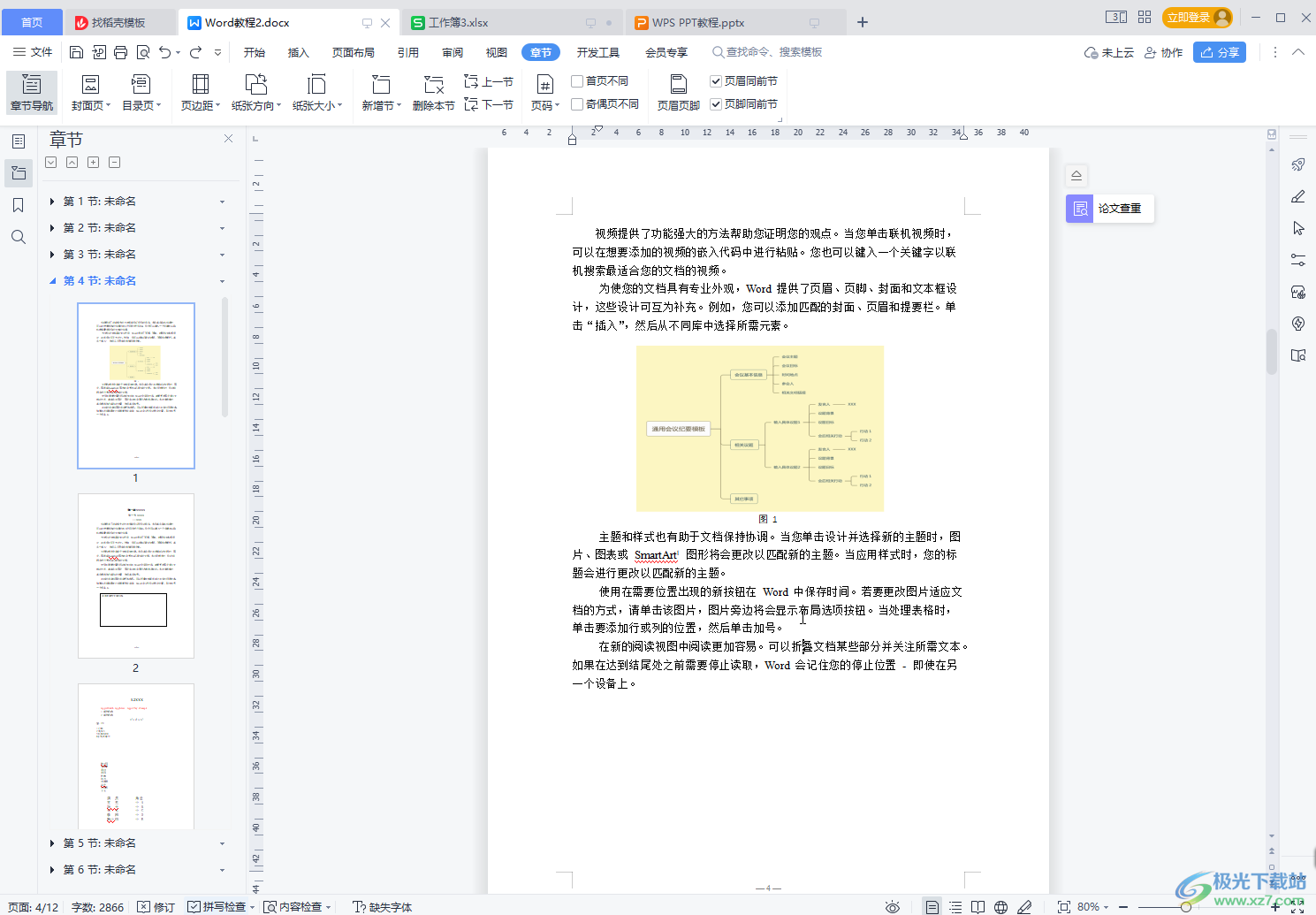
第二步:按Ctrl+L键,或者在“开始”选项卡中点击“查找替换”——“查找”;
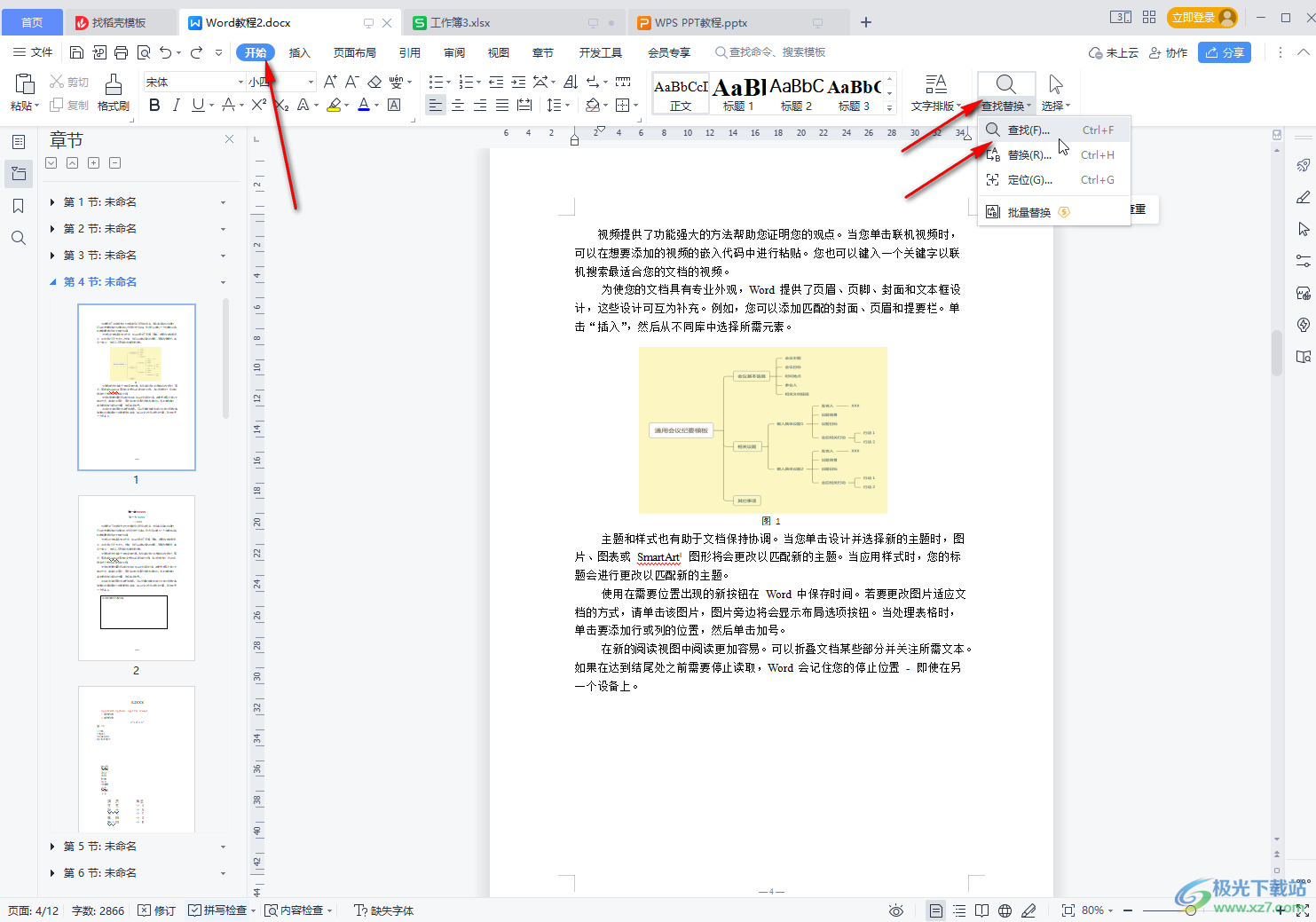
第三步:在打开的窗口中输入需要查找的内容,点击展开“高级搜索”后可以设置查找条件,还可以点击“格式”按钮后设置查找指定格式的内容,比如我们可以设置查找指定字体的“视频”两个字等等;
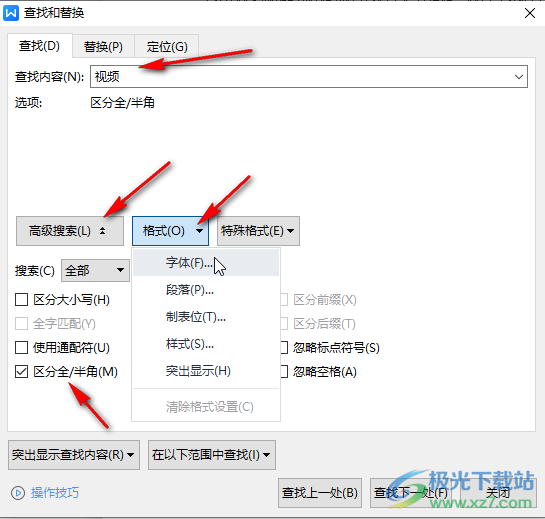
第四步:如果有需要还可以点击设置突出显示查找结果,设置在主文档中查找或者在页眉页脚中查找等等;
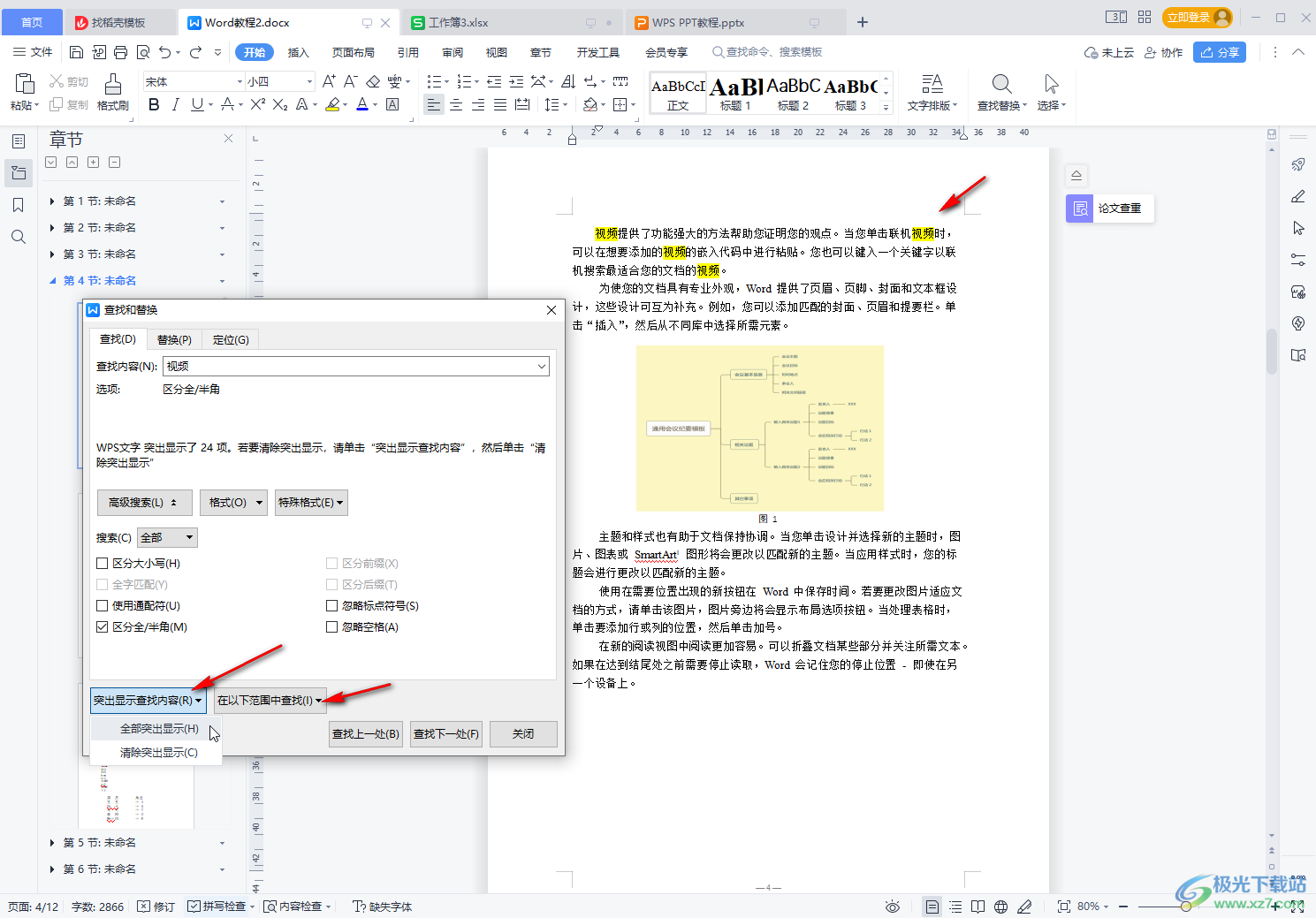
第五步:另外,我们还可以选择搜索全文或者向下或者向上进行搜索,如果有需要还可以切换到“替换”“定位”栏进行相应操作。
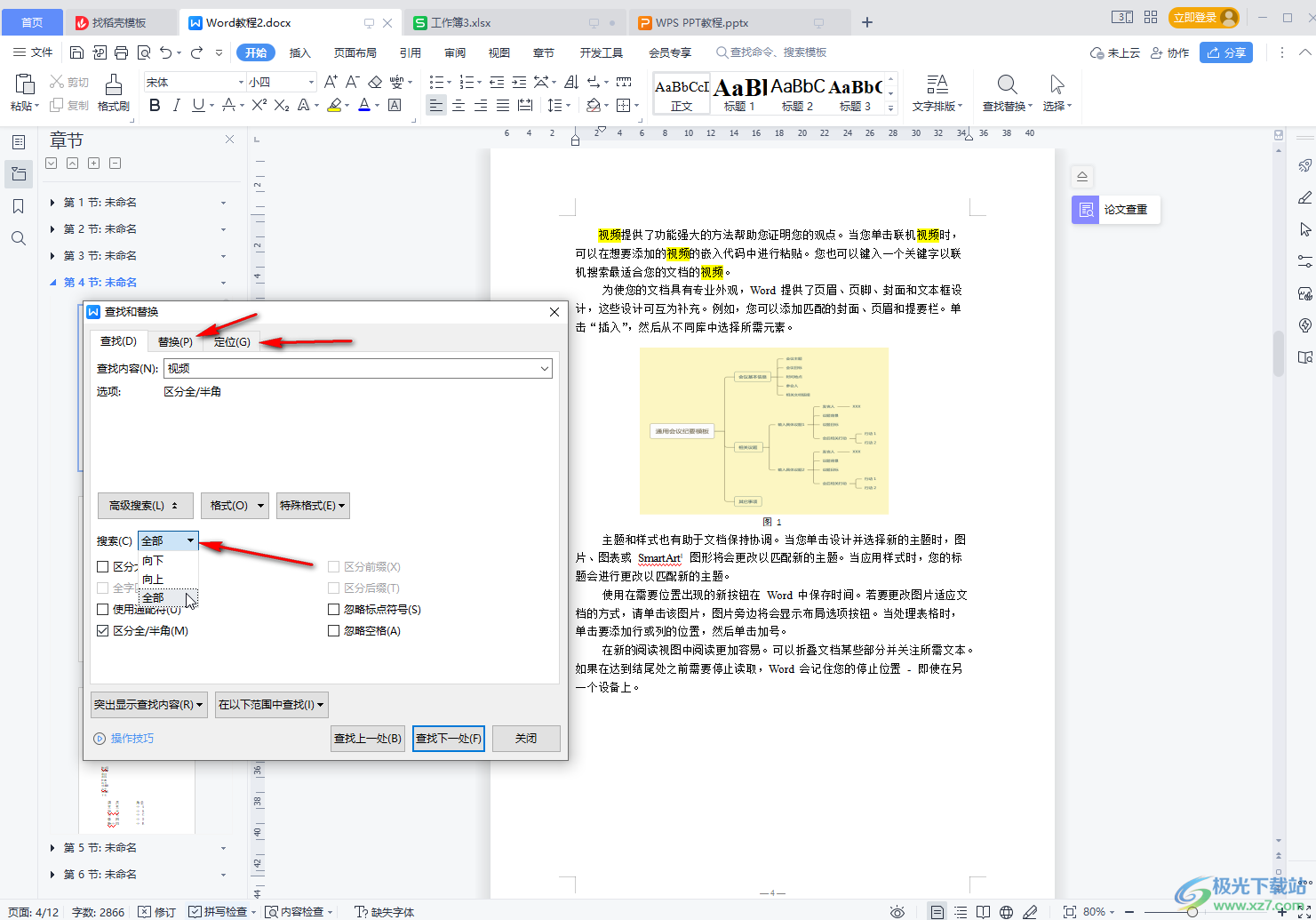
以上就是电脑版WPS文档中快速查找指定内容的方法教程的全部内容了。上面的操作方法其实是非常简单的,小伙伴们可以打开自己的WPS文档后跟着步骤一起动手操作起来,如果小伙伴们还没有电脑版WPS文档这款软件,可以在本教程末尾处进行下载和安装,方便后续需要的时候可以快速打开使用。

大小:240.07 MB版本:v12.1.0.18608环境:WinAll, WinXP, Win7, Win10
- 进入下载
相关推荐
相关下载
热门阅览
- 1百度网盘分享密码暴力破解方法,怎么破解百度网盘加密链接
- 2keyshot6破解安装步骤-keyshot6破解安装教程
- 3apktool手机版使用教程-apktool使用方法
- 4mac版steam怎么设置中文 steam mac版设置中文教程
- 5抖音推荐怎么设置页面?抖音推荐界面重新设置教程
- 6电脑怎么开启VT 如何开启VT的详细教程!
- 7掌上英雄联盟怎么注销账号?掌上英雄联盟怎么退出登录
- 8rar文件怎么打开?如何打开rar格式文件
- 9掌上wegame怎么查别人战绩?掌上wegame怎么看别人英雄联盟战绩
- 10qq邮箱格式怎么写?qq邮箱格式是什么样的以及注册英文邮箱的方法
- 11怎么安装会声会影x7?会声会影x7安装教程
- 12Word文档中轻松实现两行对齐?word文档两行文字怎么对齐?
网友评论